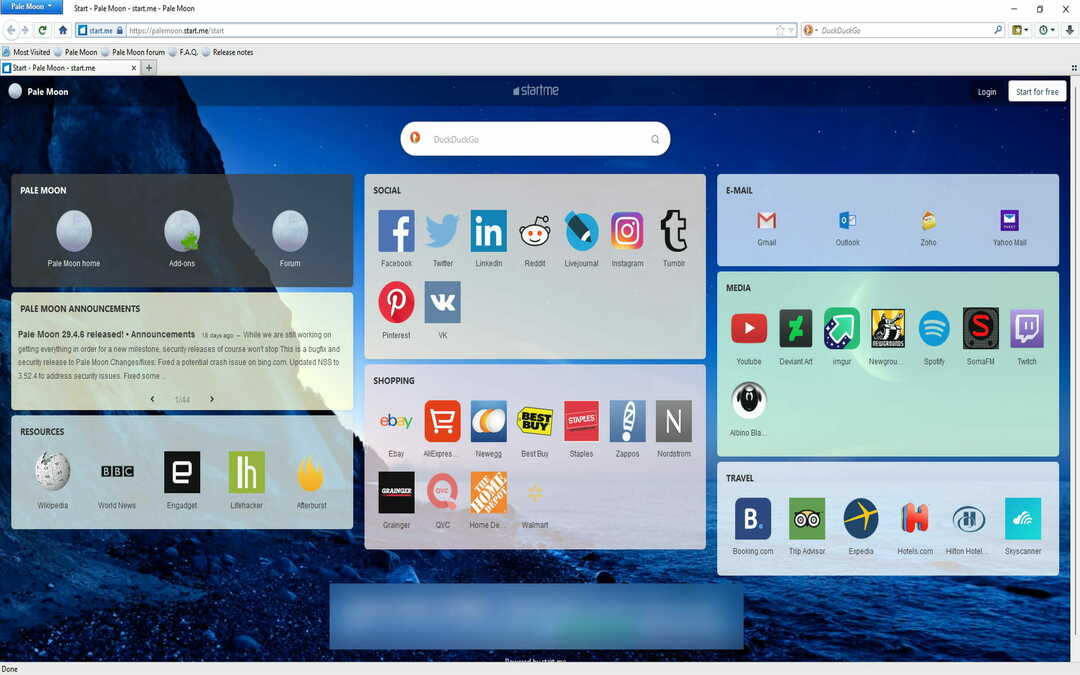Jalankan pemecah masalah pemutaran video untuk mengatasi masalah tersebut
- YouTube adalah platform online untuk streaming, mengunggah, dan berbagi video.
- Ekstensi peramban telah menyebabkan masalah dengan orang yang tidak dapat mengeklik video di platform.
- Menghapus cookie dan menghapus ekstensi browser membantu memperbaiki kesalahan.
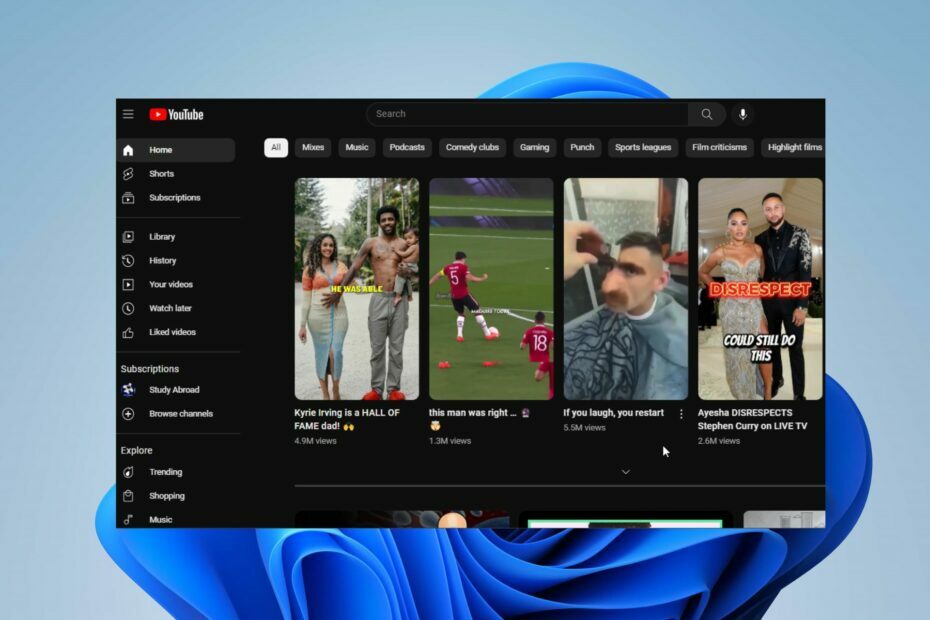
XINSTALL DENGAN MENGKLIK FILE DOWNLOAD
- Unduh Fortect dan instal di PC Anda.
- Mulai proses pemindaian alat untuk mencari file korup yang menjadi sumber masalah Anda.
- Klik kanan Mulai Perbaikan sehingga alat dapat memulai algoritme perbaikan.
- Fortect telah diunduh oleh 0 pembaca bulan ini.
YouTube adalah platform berbagi video online yang memungkinkan pengguna mengunggah, melihat, dan berbagi video. Namun, ada keluhan dari pengguna bahwa mereka tidak bisa mengklik video YouTube.
Karenanya, artikel ini akan membahas apa yang dapat Anda lakukan jika Anda tidak dapat mengklik video YouTube. Demikian juga, kami memiliki panduan terperinci untuk memperbaiki kesalahan yang terjadi di YouTube di PC Anda.
Mengapa saya tidak bisa mengklik video YouTube?
- Tembolok atau kuki peramban mungkin menyebabkan konflik, mencegah Anda mengeklik video.
- Aplikasi atau browser YouTube yang kedaluwarsa mungkin tidak kompatibel dengan pemutaran dan interaksi video YouTube.
- Ekstensi dan add-on yang dipasang di browser, terutama pemblokir iklan atau pemblokir skrip, dapat memengaruhi klik video YouTube.
- Fitur pengaturan akselerasi perangkat keras di beberapa browser dapat menyebabkan masalah dengan interaksi video.
- Kemacetan jaringan dapat menghambat pemuatan video YouTube dan memengaruhi kemampuan Anda untuk mengekliknya.
- Konflik perangkat lunak atau masalah konfigurasi dapat mencegah Anda melihat video YouTube.
- Serangan malware dapat merusak aplikasi atau browser YouTube, memengaruhi pemutaran video.
Apa yang dapat saya lakukan jika saya tidak dapat mengeklik video YouTube?
Amati pemeriksaan pendahuluan berikut sebelum melanjutkan dengan pemecahan masalah lanjutan.
- Restart PC Anda untuk menyegarkan sistem Anda dan menghapus aplikasi latar belakang yang dapat berinteraksi dengan YouTube.
- Periksa koneksi jaringan Anda dan periksa apakah YouTube mengalami waktu henti.
- Beralih ke aplikasi YouTube. Anda dapat menggunakan panduan ini untuk unduh aplikasi YouTube untuk PC Anda.
- Mulai ulang aplikasi YouTube di perangkat Anda atau tutup dan buka kembali tab YouTube di browser Anda.
1. Jalankan Pemecah Masalah video
- Klik kiri Windows ikon, ketik Pengaturan, dan tekan Memasuki untuk membukanya.
- Klik Sistem kategori, pilih Memecahkan masalah dari panel kiri, dan klik Pemecah masalah lainnyaS.
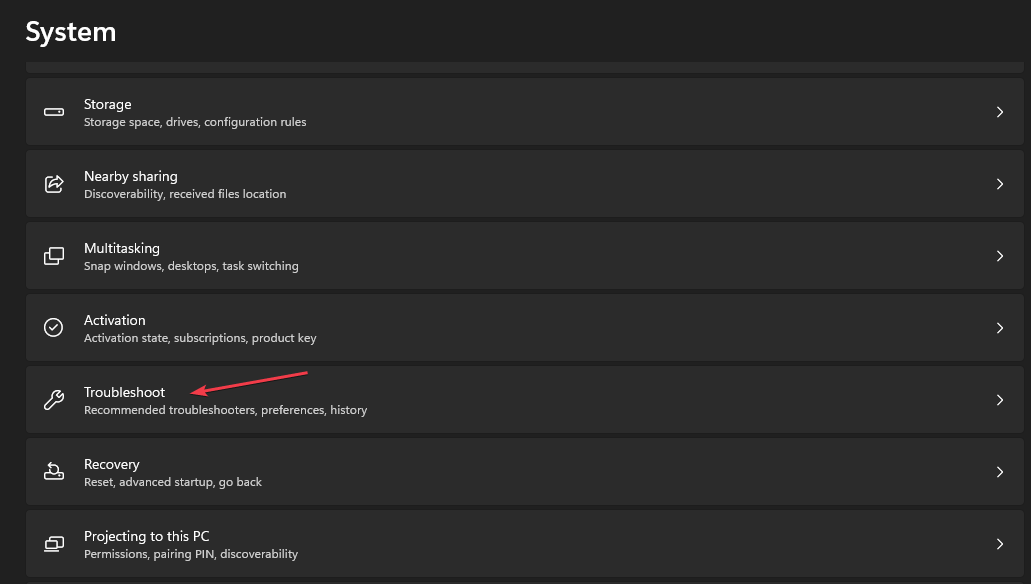
- Lalu, pilih Pemutaran Video dan klik Berlari tombol di sampingnya.
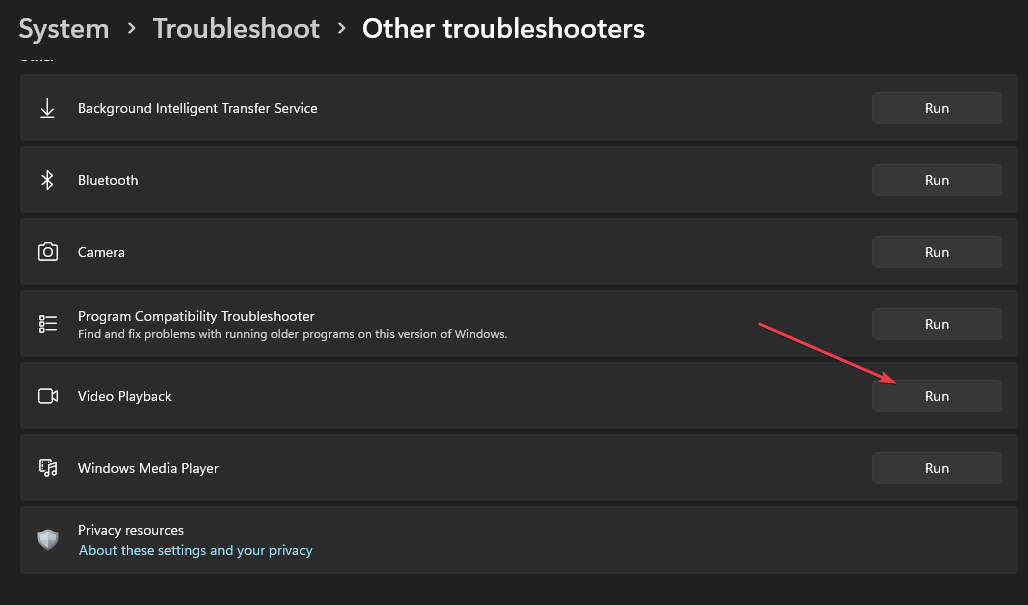
- Ikuti perintah di layar, tunggu prosesnya selesai, restart PC Anda dan periksa apakah kesalahan sudah teratasi.
Menjalankan pemecah masalah pemutaran video akan memperbaiki masalah kesalahan pemutaran video.
2. Perbarui driver tampilan
- Klik kanan Windows ikon dan pilih Pengaturan perangkat dari daftar.
- Perluas Display Adpaters kategori, klik kanan pada nama driver tampilan, dan pilih Perbarui driver dari menu konteks.
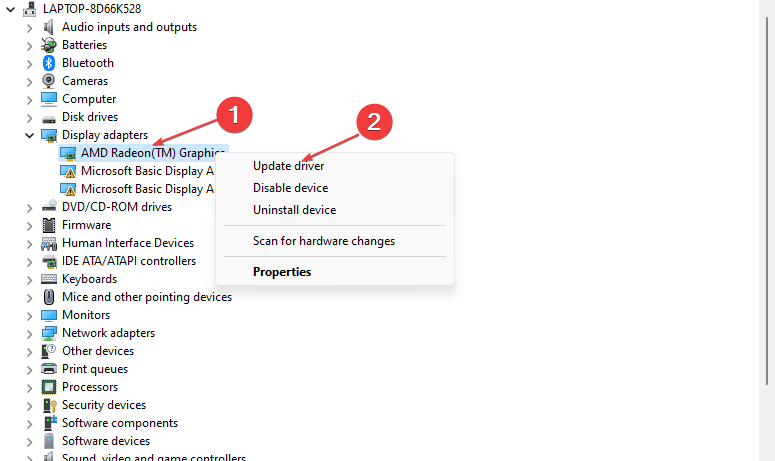
- Pilih Cari driver secara otomatis dari Windows baru dan tutup jendela.
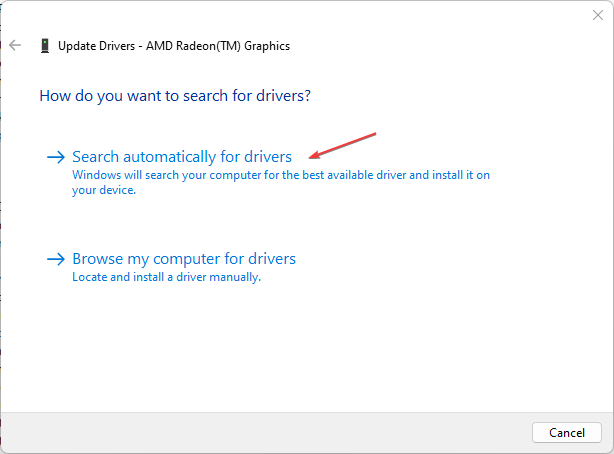
Manajer perangkat membantu untuk melihat dan mengontrol perangkat keras yang terpasang pada komputer dan memperbarui driver. Selanjutnya, periksa panduan kami tentang menginstal ulang perangkat di Pengelola Perangkat Windows.
- Unduh dan pasang Outbyte Driver Updater.
- Luncurkan perangkat lunak.
- Tunggu hingga aplikasi mendeteksi semua driver yang salah.

- Sekarang, ini akan menunjukkan kepada Anda semua driver yang tidak berfungsi yang terdaftar untuk memilih yang akan Diperbarui atau Diabaikan.
- Klik Perbarui & Terapkan yang Dipilih untuk mengunduh dan menginstal versi terbaru.
- Restart PC Anda untuk memastikan perubahan yang diterapkan.

Pembaruan Driver Outbyte
Amankan PC Windows Anda dengan Outbyte dari berbagai kesalahan yang disebabkan oleh driver yang bermasalah.3. Hapus cache dan cookie browser
- Luncurkan browser dari perangkat Anda.
- Klik titik tiga di sisi kanan atas, pilih Lebih banyak alat, dan klik Menghapus data pencarian.

- Pilih Sepanjang waktu dari rentang waktu, lalu centang kotak untuk Cookie dan data situs lainnya, dan Gambar dan file dalam cache pilihan. Kemudian klik Bersihkan sekarang.
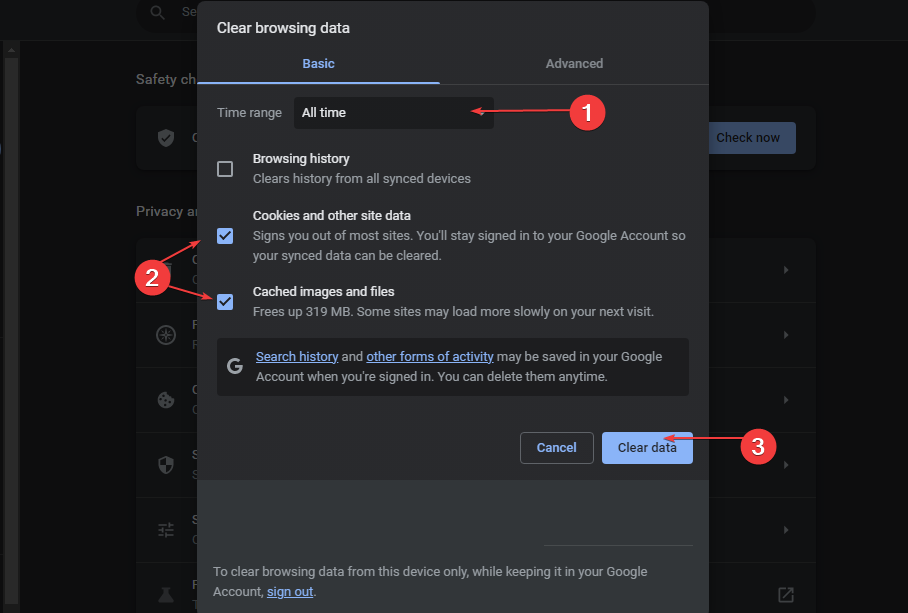
Menghapus cache dan cookie browser akan menghapus semua data pra-penyimpanan dan menyegarkan situs web. Lihat panduan kami tentang caranya bersihkan cache komputer di Windows 11.
- Facebook Tidak Bekerja di Chrome? 7 Cara Cepat Memperbaikinya
- IPTV Tidak Berfungsi di AT&T: 4 Cara untuk Memperbaikinya dengan Cepat
- Perbaiki: Kesalahan Tindakan Ini Tidak Dapat Dilakukan di Office
- Perselisihan Terbuka saat Startup? 3 Cara Menghentikannya
- ID Peristiwa 4656: Pegangan ke Objek Diminta [Perbaiki]
4. Hapus ekstensi pihak ketiga
- Luncurkan browser dari perangkat Anda.
- Klik titik tiga di sisi kanan atas, pilih Lebih Banyak Alat, dan klik Ekstensi.
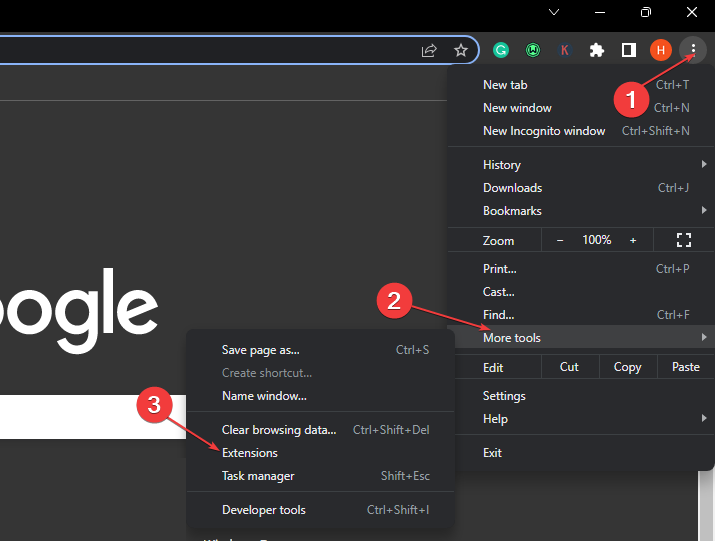
- Nonaktifkan yang baru ekstensi untuk menonaktifkan dan memeriksa apakah kesalahan tetap ada.
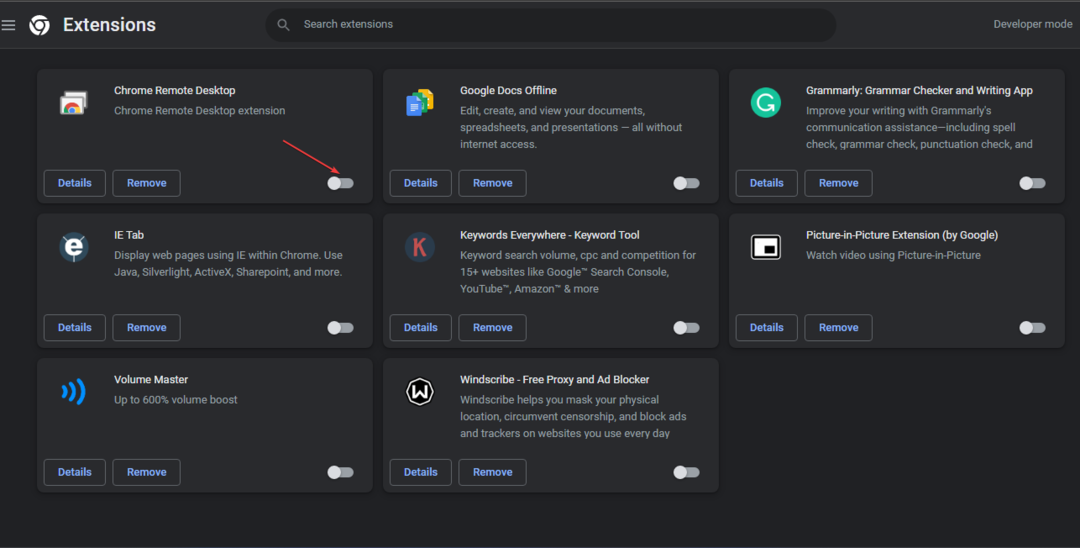
- Ulangi proses ini untuk semua Ekstensi untuk menemukan Ekstensi yang menyebabkan kesalahan.
- Pilih Menghapus untuk menghapus Ekstensi yang menyebabkan kesalahan.
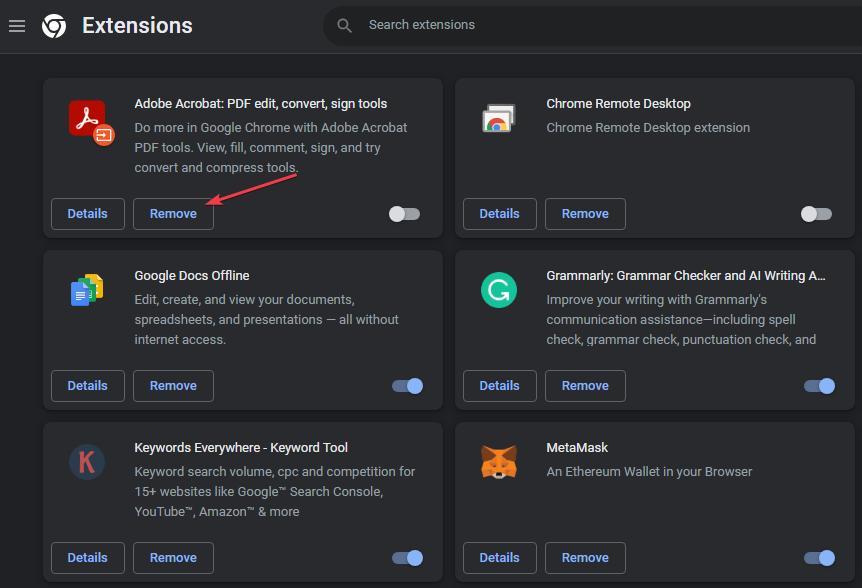
Menghapus ekstensi browser akan memperbaiki masalah dengan ekstensi pemblokir iklan yang dapat memengaruhi fungsionalitas browser.
Secara meyakinkan, Anda dapat membaca tentang perangkat lunak terbaik untuk YouTube pada Windows dan menggunakannya untuk menghindari masalah ini.
Jangan ragu untuk meninggalkan pertanyaan atau saran di bagian komentar. Kami ingin mendengar dari Anda.
Masih mengalami masalah?
SPONSOR
Jika saran di atas tidak menyelesaikan masalah Anda, komputer Anda mungkin mengalami masalah Windows yang lebih parah. Kami menyarankan memilih solusi all-in-one seperti Benteng untuk memperbaiki masalah secara efisien. Setelah instalasi, cukup klik Lihat & Perbaiki tombol lalu tekan Mulai Perbaikan.